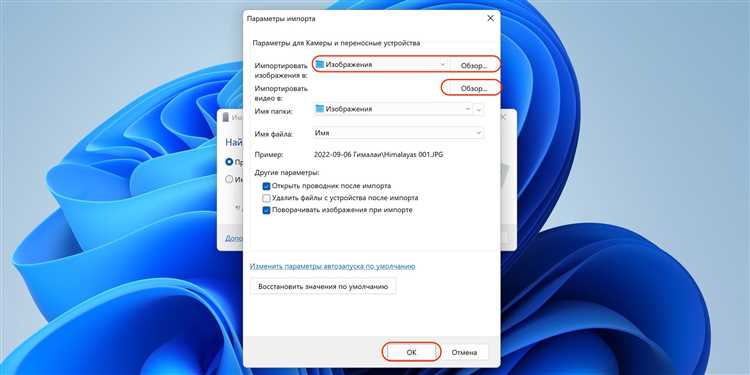
Перенос фотографий с iPhone на компьютер – важный процесс для всех пользователей, кто хочет сохранить или обработать свои снимки на большом экране. Существует несколько эффективных способов выполнения этой задачи, каждый из которых имеет свои особенности. В этой статье мы рассмотрим наиболее простые и быстрые методы переноса фотографий с вашего устройства на ПК или Mac.
Один из самых популярных вариантов – использование проводного подключения через USB. Этот метод не требует дополнительных приложений, а все, что вам нужно, – это кабель Lightning и доступ к стандартным инструментам операционной системы. В случае с Windows или Mac OS процесс займет всего несколько минут, если следовать четким инструкциям по подключению устройства и извлечению изображений.
Если у вас нет возможности подключить iPhone через кабель, можно воспользоваться облачными сервисами, такими как iCloud. Это позволит синхронизировать все фотографии автоматически, а затем загрузить их на компьютер через браузер или приложение iCloud для Windows. Однако такой метод требует наличия стабильного интернет-соединения и учета объема доступного облачного пространства.
Для пользователей, предпочитающих более гибкие и настроенные решения, стоит обратить внимание на сторонние программы. Одним из самых популярных вариантов является использование приложений, таких как iMazing или CopyTrans, которые позволяют не только переносить фотографии, но и управлять другими файлами на устройстве. Эти программы могут предложить дополнительные возможности для настройки и автоматизации процесса передачи данных.
Как подключить iPhone к компьютеру для переноса фотографий
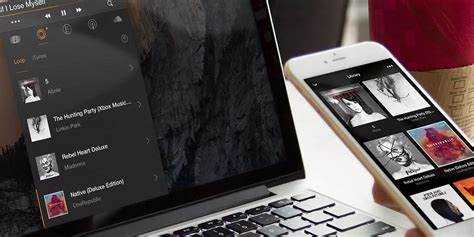
Для того чтобы перенести фотографии с iPhone на компьютер, необходимо правильно подключить устройство и настроить передачу данных. Следуйте простым шагам для быстрого и удобного переноса.
1. Использование USB-кабеля. Подключите iPhone к компьютеру с помощью кабеля Lightning, который идет в комплекте с вашим устройством. Убедитесь, что кабель исправен и не поврежден. Вставьте один конец в iPhone, а другой – в USB-порт компьютера.
2. Разрешение на доступ. После подключения устройства на экране iPhone может появиться запрос на разрешение доступа к данным. Нажмите «Разрешить», чтобы разрешить компьютеру доступ к фотографиям и видео на устройстве.
3. Программное обеспечение. Для пользователей Windows потребуется приложение «Фотографии» или «Проводник». На Mac достаточно стандартного приложения «Фото», которое автоматически распознает iPhone при подключении.
4. Проверка устройства. Если iPhone не отображается на компьютере, убедитесь, что на вашем устройстве установлена актуальная версия iOS и на компьютере – соответствующие драйверы или обновления для работы с устройствами Apple. В случае с Mac проверка осуществляется через «Обновление ПО». Для Windows можно воспользоваться «Центром обновления Windows» для установки нужных драйверов.
5. Использование iTunes (для Windows). Если ваш компьютер работает на Windows, можно воспользоваться программой iTunes для синхронизации с iPhone. Однако этот способ подходит, если вы хотите передать не только фотографии, но и другие данные. В iTunes выберите ваше устройство и настройте нужную синхронизацию.
Следуя этим шагам, вы сможете легко и быстро подключить iPhone к компьютеру для переноса фотографий без дополнительных сложностей.
Как перенести фото с iPhone на компьютер через провод

Для переноса фотографий с iPhone на компьютер с использованием провода, потребуется стандартный USB-кабель, который идет в комплекте с устройством. Процесс отличается в зависимости от операционной системы компьютера – Windows или macOS.
Для пользователей Windows: Подключите iPhone к компьютеру с помощью USB-кабеля. Если на экране телефона появится запрос на разрешение доступа, подтвердите его. После этого откроется окно с предложением импортировать фотографии. Выберите «Импортировать изображения и видео». В появившемся окне можно выбрать все фото или отдельные файлы для переноса. Для большей гибкости, используйте проводник Windows, выбрав устройство iPhone, и скопируйте файлы вручную в нужную папку.
Для пользователей macOS: Подключите iPhone к Mac. Приложение «Фото» откроется автоматически. Если этого не произошло, откройте его вручную. В списке устройств выберите iPhone, и вы увидите все фотографии. Можно выбрать конкретные изображения или импортировать все. Для удобства используйте кнопку «Импортировать все новые фотографии», если вам нужно перенести только новые файлы.
Рекомендации: Обратите внимание, что для успешного переноса на Windows вам может понадобиться установить дополнительные драйверы, если они не были установлены автоматически. Также убедитесь, что на iPhone включена функция «Доверять этому компьютеру», чтобы избежать проблем с подключением.
Как использовать iCloud для переноса фотографий с iPhone

Для переноса фотографий с iPhone на компьютер через iCloud необходимо выполнить несколько шагов. Этот метод подходит для пользователей, у которых активирован аккаунт iCloud и подключен доступ к облачному хранилищу.
- Настройка iCloud на iPhone
- Перейдите в «Настройки» на iPhone.
- Нажмите на ваше имя в верхней части экрана, затем выберите «iCloud».
- Включите опцию «Фото», чтобы активировать синхронизацию всех фотографий с iCloud.
- Доступ к фотографиям через iCloud.com
- Откройте браузер на компьютере и перейдите на сайт icloud.com.
- Войдите в свой аккаунт с использованием Apple ID и пароля.
- Перейдите в раздел «Фото», где будут отображаться все фотографии, загруженные с вашего iPhone.
- Скачивание фотографий на компьютер
- Выберите нужные фотографии, щелкнув по ним.
- Для скачивания нескольких фото удерживайте клавишу Command (на Mac) или Ctrl (на Windows) и выберите нужные снимки.
- Нажмите на значок облака с стрелкой вниз или используйте правый клик и выберите «Скачать». Фотографии будут загружены на ваш компьютер.
- Использование iCloud для автоматического скачивания
- Для постоянной синхронизации фотографий можно установить приложение iCloud для Windows. Это позволит автоматически скачивать фотографии, хранящиеся в iCloud, на ваш компьютер.
- После установки откройте приложение iCloud, войдите в свой аккаунт и активируйте опцию «Фото».
- Ваши фотографии будут доступны в папке «iCloud Photos» на компьютере.
Использование iCloud для переноса фотографий с iPhone на компьютер – это удобный способ, который не требует подключения устройства напрямую. Главное условие – наличие стабильного интернета и достаточного объема свободного места в облаке для хранения фотографий.
Как передать фотографии с iPhone с помощью AirDrop на Mac
- Проверьте настройки AirDrop: На iPhone откройте «Параметры» и перейдите в раздел «AirDrop». Убедитесь, что выбрана опция «Получение от всех» или «Получение только от контактов», в зависимости от предпочтений. На Mac откройте Finder и выберите раздел AirDrop в левой колонке. Убедитесь, что ваш Mac доступен для соединений.
- Подключите устройства к одной сети: Убедитесь, что и iPhone, и Mac подключены к одной сети Wi-Fi, иначе передача не состоится.
- Выберите фотографии на iPhone: Откройте приложение «Фотографии» на iPhone и выберите изображения, которые хотите передать. Нажмите кнопку «Поделиться» (иконка квадрат с стрелкой) и выберите AirDrop в списке доступных вариантов.
- Выберите Mac: В меню AirDrop на iPhone появится список доступных устройств. Выберите ваш Mac. Если он не отображается, попробуйте отключить и снова включить Bluetooth и Wi-Fi на обоих устройствах.
- Примите передачу на Mac: На Mac появится уведомление о запросе на передачу файлов. Нажмите «Принять», чтобы начать загрузку фотографий.
- Проверьте полученные файлы: Фотографии будут сохранены в папке «Загрузки» на Mac. Вы можете переместить их в любое другое место для удобства.
AirDrop не только ускоряет передачу файлов, но и делает её удобной без необходимости подключения к компьютеру через кабель. Обратите внимание, что передача больших объемов данных может занять некоторое время, в зависимости от качества связи и объема файлов.
Как перенести фото с iPhone через приложение «Фотографии» на Windows
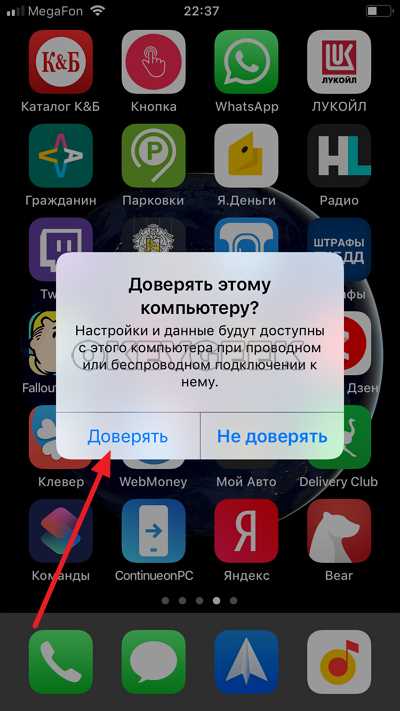
Для переноса фотографий с iPhone на Windows с помощью приложения «Фотографии» выполните следующие шаги:
1. Подключите iPhone к компьютеру с помощью USB-кабеля. Убедитесь, что на вашем устройстве разрешено подключение к ПК и нажмите «Доверять этому компьютеру», если это необходимо.
2. Откройте приложение «Фотографии» на компьютере. Для этого найдите его в меню «Пуск» или через поиск в Windows.
3. В приложении «Фотографии» выберите кнопку «Импорт» в правом верхнем углу окна. Она находится рядом с кнопкой «Создать».
4. В открывшемся окне выберите источник «С устройства USB». Приложение автоматически обнаружит ваше подключённое устройство.
5. Выберите фотографии, которые хотите перенести на компьютер. Можно выбрать отдельные изображения или все фотографии, доступные для импорта.
6. Укажите папку на компьютере, куда будут сохранены фотографии. По умолчанию приложение предложит выбрать стандартную папку «Изображения», но вы можете изменить путь на любой другой.
7. Нажмите кнопку «Импортировать», и фотографии начнут переноситься. В зависимости от количества файлов процесс может занять несколько минут.
8. После завершения импорта все фотографии будут доступны на вашем ПК в выбранной папке. Вы можете открыть их через проводник Windows или в приложении «Фотографии».
Как избежать потери данных при переносе фотографий с iPhone
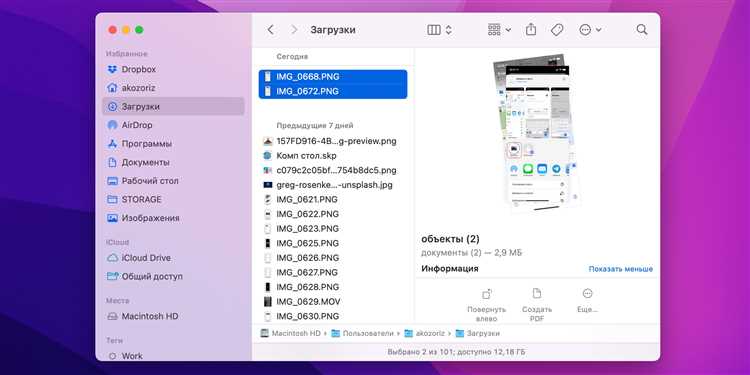
Для предотвращения потери данных при переносе фотографий с iPhone на компьютер необходимо соблюдать несколько важных правил. Первое – всегда используйте надежные инструменты для переноса. Например, программы типа iTunes или iMazing гарантируют правильный перенос без потерь. Обратите внимание, что при использовании сторонних приложений могут возникать ошибки, особенно если программа не совместима с вашей версией iOS.
Перед началом переноса создайте резервную копию всех данных на iCloud или на компьютере. Для этого зайдите в настройки iPhone и выполните полное резервное копирование через iTunes или iCloud. Это обеспечит восстановление фотографий в случае неудачи при передаче данных.
Убедитесь, что на вашем компьютере достаточно свободного места для хранения всех файлов. Если места недостаточно, фото могут быть неполностью скопированы, что приведет к их повреждению или отсутствию. Лучше перенести фотографии поэтапно, проверяя, что все файлы скопированы корректно.
Важно отключать функцию синхронизации фото через iCloud, чтобы избежать автоматического удаления изображений с устройства. Отключение синхронизации позволит вам передать файлы, не беспокоясь о том, что они будут удалены после подключения к компьютеру.
Используйте проводное подключение через USB вместо беспроводных методов передачи. Это снизит вероятность сбоев, которые могут возникнуть при передаче через Wi-Fi, особенно если сигнал нестабилен.
Наконец, не забывайте проверять целостность файлов после переноса. Откройте несколько фотографий на компьютере, чтобы убедиться в их качестве и отсутствии повреждений.
Как организовать хранение фотографий на компьютере после переноса

После переноса фотографий с iPhone на компьютер важно правильно организовать их хранение, чтобы избежать потери данных и облегчить поиск нужных снимков. Для этого следует учитывать несколько ключевых аспектов.
1. Создание структуры папок. Разделите фотографии по категориям: например, «Путешествия», «Семья», «Работа» и так далее. Внутри каждой категории можно создать папки по годам или месяцам. Это обеспечит удобство в навигации и упрощает поиск. Названия папок должны быть лаконичными и содержательными, например, «2025_Париж» или «2023_НовыйГод».
2. Использование дат в названиях файлов. Помимо категории, можно добавлять в название фотографии дату съемки, например: «2023-12-25_Рождество.jpg». Это упрощает сортировку файлов по времени и помогает избежать путаницы с одинаковыми именами.
3. Автоматическая организация с помощью программ. Для автоматической сортировки и управления фотографиями можно использовать программы, такие как Adobe Lightroom или ACDSee. Эти приложения позволяют группировать фотографии по меткам, геолокации и другим признакам, что значительно ускоряет процесс поиска и редактирования.
4. Использование облачных сервисов для резервного копирования. Для надежности стоит сохранять фотографии в облаке, например, Google Фото, Apple iCloud или Dropbox. Это обеспечит доступ к снимкам с разных устройств и сохранит их в случае поломки компьютера.
5. Периодическая чистка и удаление дубликатов. Регулярно проверяйте хранилище на наличие одинаковых фотографий или неудачных снимков, которые можно удалить. Программы, такие как Duplicate Cleaner или Gemini 2, помогут быстро находить дубликаты и освободить место на диске.
6. Обновление системы хранения. Важно периодически проверять целостность и безопасность хранения фотографий. Например, если изображения занимают слишком много места, можно перенести их на внешний жесткий диск или использовать более дешевое облачное хранилище с большим объемом.
Вопрос-ответ:
Как перенести фотографии с iPhone на компьютер без использования iTunes?
Для переноса фотографий с iPhone на компьютер без использования iTunes, можно воспользоваться проводным подключением через USB-кабель или использовать беспроводные методы. Для проводного способа подключите телефон к компьютеру, откройте «Мой компьютер» (на Windows) или Finder (на macOS), выберите ваш iPhone, откройте раздел с фотографиями, и скопируйте их на жесткий диск. Также можно использовать облачные сервисы, такие как iCloud или Google Фото, чтобы загрузить фотографии и затем скачать их на компьютер через веб-версию сервиса.
Что делать, если компьютер не видит iPhone при подключении?
Если компьютер не видит ваш iPhone, попробуйте несколько шагов. Во-первых, убедитесь, что кабель исправен и правильно подключен. Если используете Windows, установите или обновите драйверы для вашего устройства, они могут быть не обновлены. Также проверьте, включен ли режим доверия на iPhone (когда подключаете устройство, на экране появляется запрос доверия, на который нужно согласиться). Если проблема не решена, перезагрузите оба устройства или попробуйте подключить iPhone к другому порту USB или компьютеру.
Как перенести фотографии с iPhone на компьютер через iCloud?
Чтобы перенести фотографии с iPhone на компьютер с помощью iCloud, вам нужно сначала включить синхронизацию фото с iCloud на вашем iPhone. Для этого откройте настройки, выберите ваше имя, затем iCloud, и включите «Фото». На компьютере зайдите на сайт iCloud.com, войдите в свой аккаунт и откройте раздел «Фото». Оттуда можно скачать фотографии на компьютер. Также можно использовать приложение iCloud для Windows, которое позволит вам синхронизировать и автоматически загружать фотографии на ПК.
Как можно быстро перенести фотографии с iPhone на Windows компьютер?
Чтобы быстро перенести фотографии с iPhone на Windows компьютер, используйте встроенную функцию «Фотографии». Подключите iPhone к компьютеру через USB-кабель и откройте приложение «Фотографии» на ПК. Оно автоматически предложит вам импортировать изображения. Вы можете выбрать, какие фотографии нужно перенести, а затем нажать «Импортировать». Этот способ не требует дополнительных программ или настроек и позволяет быстро перенести фотографии.
Как использовать Google Фото для переноса фотографий с iPhone на компьютер?
Для использования Google Фото, сначала установите приложение на свой iPhone и включите синхронизацию фотографий в облаке. После этого фотографии с вашего устройства начнут загружаться в Google Фото. На компьютере войдите в аккаунт Google, перейдите на сайт photos.google.com и откройте раздел с вашими изображениями. Здесь вы можете выбрать и скачать все фотографии или только отдельные альбомы на ваш компьютер. Этот способ удобен для доступа к фотографиям с разных устройств.
Как перенести фотографии с iPhone на компьютер без использования iCloud?
Для того чтобы перенести фотографии с iPhone на компьютер без использования iCloud, можно воспользоваться кабелем USB и программой «Фото», которая встроена в Windows или macOS. Для этого нужно подключить iPhone к компьютеру, открыть приложение «Фото», выбрать в нем опцию импорта, после чего выбрать фотографии, которые нужно перенести. В случае с Windows, также можно использовать проводник для копирования фотографий в любую папку.






